Efectivos 8 Wav a Ogg Convertidores que No Debes Perderte
Cuando tengas que trabajar con archivos de audio, te encontrarás con varios formatos, entre los que destacan WAV y OGG. WAV, o Waveform Audio File Format, ofrece una calidad de audio sin comprimir, ideal para entornos profesionales. OGG, desarrollado por la Fundación Xiph.Org, ofrece una compresión eficaz sin perder calidad.
Para tareas como la interoperabilidad o la reducción del tamaño de los archivos, convertir WAV a OGG resulta esencial. Los convertidores de WAV a OGG, disponibles en línea como software de escritorio o aplicaciones para dispositivos móviles, simplifican este proceso. Permiten realizar conversiones por lotes, garantizando la compatibilidad entre plataformas y dispositivos para el desarrollo web, la producción multimedia o el uso personal.
Parte 1. Los 8 Convertidores de Wav a Ogg Más Destacados
1: El mejor convertidor de Wav a OGG HitPaw Video Converter
¿Buscas un convertidor de WAV a OGG fiable y eficaz? No busques más: HitPaw Video Converter. Aunque su nombre podría sugerir que se centra en las conversiones de video, HitPaw también destaca en el manejo de formatos de audio.
HitPaw Video Converter es una solución de software versátil diseñada para manejar diversas tareas de conversión de video y audio con facilidad. Tanto si eres un editor profesional como un usuario ocasional, HitPaw Video Converter ofrece una interfaz fácil de usar y potentes funciones para satisfacer tus necesidades. HitPaw Video Converter es compatible con una amplia gama de formatos de video y audio, incluidos WAV, OGG, MP3, MP4 y AVI, entre otros. Esta versatilidad garantiza que puedas convertir archivos entre distintos formatos sin ninguna complicación.
Características- Interfaz fácil de usar
- Conversión de alta calidad
- Conversión por lotes
- Opciones de personalización
- Rápida velocidad de conversión
- Soporte multiplataforma
- Actualizaciones periódicas
- Prueba gratuita
Estos son los pasos para convertir WAV a Ogg y convertir Ogg a Wav con HitPaw Video Converter:
-
1. Descarga e instala HitPaw Video Converter.
Si aún no lo has hecho, descarga e instala HitPaw Video Converter desde el sitio web oficial.

-
2. Ejecuta HitPaw Video Converter:
Después de la instalación, ejecuta el programa en tu computadora.

-
3. Importa el archivo WAV:
Haz clic en el botón "Añadir Archivos" o arrastra y suelta tu archivo WAV en la interfaz de HitPaw Video Converter.

-
4. Selecciona OGG como Formato de Salida:
En la sección de formato de salida, elige OGG como formato deseado para la conversión. Normalmente encontrarás esta opción en el menú desplegable o en los ajustes de formato.

-
5. Ajusta la Configuración (Opcional):
HitPaw Video Converter te permite ajustar varias opciones como la tasa de bits, la frecuencia de muestreo, etc. Puedes personalizar estos ajustes según tus preferencias si es necesario.
-
6. Elige la Carpeta de Salida:
Selecciona la carpeta de destino donde quieres guardar el archivo OGG convertido.
-
7. Inicia la Conversión:
Una vez que hayas configurado todo, haz clic en el botón "Convertir" para iniciar el proceso de conversión. HitPaw Video Converter empezará a convertir tu archivo WAV a formato OGG.

-
8. Accede al Archivo Convertido:
Una vez finalizada la conversión, podrás acceder al archivo OGG convertido desde la carpeta de salida que especificaste anteriormente.
-
9. Comprueba la Conversión:
Reproduce el archivo OGG convertido con un reproductor multimedia para asegurarte de que la conversión se ha realizado correctamente y de que la calidad de audio cumple con tus expectativas.
2. Convertidor de Wav a OGG con Convertio
Introducción:Convertio es una versátil herramienta en línea diseñada para convertir varios formatos de archivo, incluyendo archivos de audio como WAV, a OGG. Con su interfaz fácil de usar y su eficiente proceso de conversión, Convertio simplifica la tarea de convertir archivos para usuarios de diferentes plataformas. Convertio la mejor plataforma para convertir archivos ogg a wav.

Ventajas:
- Accesibilidad en línea
- Amplia gama de formatos
- Interfaz sencilla
- Conversión rápida
- Conservación de calidad
Desventajas:
- Depende de Internet
- Limitaciones en el tamaño de los archivos
- Problemas de privacidad
- Navegador web
- Dispositivos móviles
- Computadoras de escritorio
3. Convierte WAV a OGG con Free Convert
Introducción:Convertir archivos de audio de formato WAV a OGG puede ser esencial para reducir el tamaño del archivo manteniendo una calidad de sonido decente. Free Convert es una herramienta versátil que permite a los usuarios realizar esta conversión sin esfuerzo. El software Free Convert también convierte Ogg a Wave.
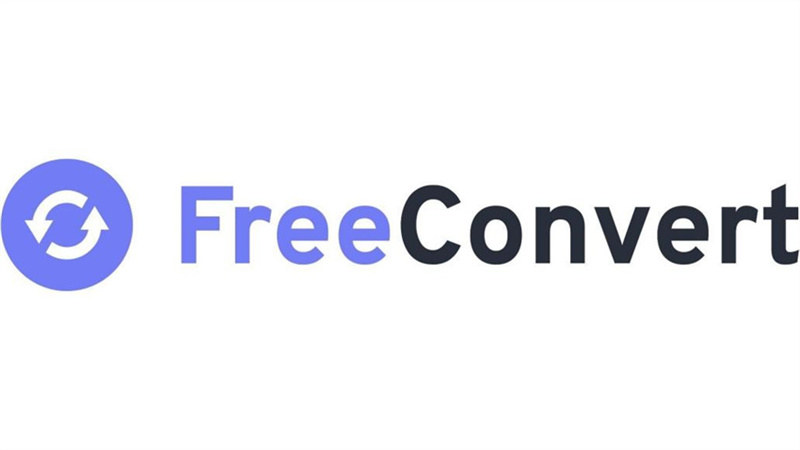
Ventajas:
- Facil de usar
- Gratuito
- Soporte de múltiples formatos
- Conversión rápida
- No requiere instalación
Desventajas:
- Depende de la conexión a Internet
- Personalización limitada
- Preocupación por la privacidad
- Windows
- macOS
- Linux
- Android
- iOS
4. Convertidor de Wav a OGG con Movavi
Introducción:Movavi es una conocida empresa de software que ofrece una amplia gama de soluciones multimedia, como herramientas de edición de video, grabación de pantalla y conversión de archivos. Entre sus ofertas se encuentra Movavi Video Converter, una versátil aplicación diseñada para convertir archivos de audio y video entre varios formatos, incluido WAV a OGG.
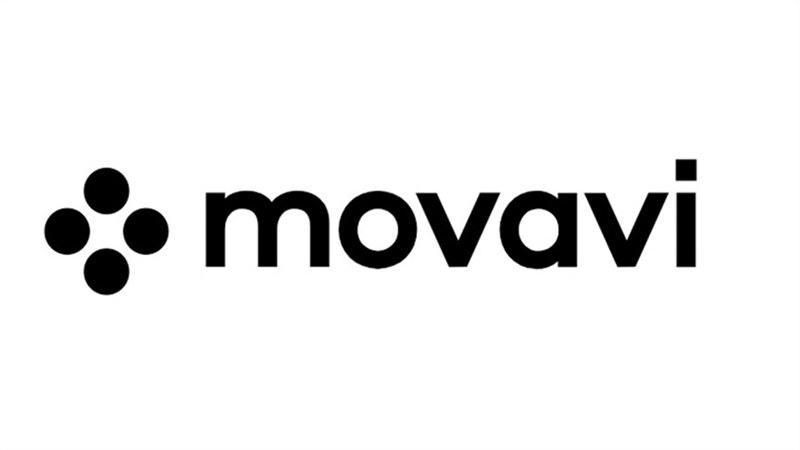
Desventajas:
- Interfaz fácil de usar
- Amplia compatibilidad de formatos
- Conversión de alta calidad
- Conversión por lotes
- Funciones adicionales
Desventajas:
- El Costo
- Requiere conexión a Internet
- Funciones avanzadas limitadas
- Navegador web
- Dispositivos móviles
- Computadoras de escritorio
5. Convierte WAV a OGG con Zamzar
Introducción:Convertir WAV a OGG puede ser beneficioso para reducir el tamaño de los archivos manteniendo una calidad de audio decente. Una práctica herramienta en línea para convertir Ogg a formato wav es Zamzar. Zamzar ofrece una interfaz sencilla y fácil de usar para convertir varios tipos de archivos, incluyendo audio, video, imágenes, documentos y mucho más.
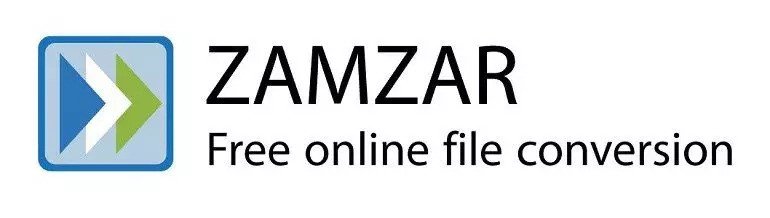
Ventajas:
- Interfaz fácil de usar
- Soporta una amplia gama de formatos
- No requiere instalación de software
- Procesamiento basado en la nube
- Notificaciones por correo electrónico
Desventajas:
- Dependencia de Internet
- Limitaciones en el tamaño de los archivos
- Problemas de privacidad
- Velocidad de conversión
- Opciones de personalización limitadas
- Windows
- macOS
- Linux
- Android
- Android
6. Convertidor de Wav a OGG con Anyconv
Introducción:Convertir archivos de audio de formato WAV a OGG puede ser esencial para diversos fines, como reducir el tamaño del archivo sin comprometer la calidad o garantizar la compatibilidad con determinados dispositivos o plataformas. AnyConv es una versátil herramienta en línea que simplifica este proceso ofreciendo un cómodo convertidor de WAV a OGG.

Ventajas:
- Accesibilidad en línea
- Interfaz fácil de usar
- Conversión de múltiples archivos
- No es necesario registrarse
- Seguridad
Desventajas:
- Dependencia de Internet
- Limitaciones de tamaño de archivo
- Pérdida de calidad
- Navegador web
- Dispositivos móviles
- Computadoras de escritorio
7. Convertir WAV a OGG con Cloud Convert
Introducción:Cloud Convert destaca como una solución en línea excepcionalmente versátil hecha a medida para realizar conversiones de formatos de archivo sin problemas. Desde la transformación de archivos de audio como WAV a OGG sin esfuerzo hasta la adaptación a una gran variedad de formatos, su interfaz fácil de usar garantiza una experiencia sin problemas para las personas a través de diversas plataformas. Con su diseño intuitivo y su amplia compatibilidad, Cloud Convert agiliza el proceso de conversión de archivos, a menudo engorroso, ofreciendo a los usuarios una comodidad y eficiencia sin precedentes.
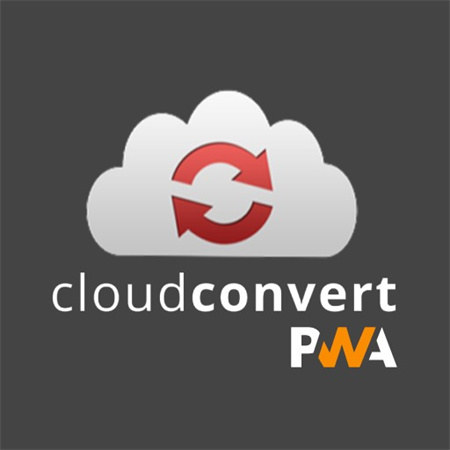
Ventajas:
- Interfaz fácil de usar
- Amplia compatibilidad de formatos
- Basado en la nube
- Opciones de personalización
- Compatibilidad multiplataforma
Desventajas:
- Dependencia de Internet
- Problemas de privacidad
- Limitaciones en el tamaño de los archivos
- Tiempo de procesamiento
- Limitaciones de funciones en la versión gratuita
- Navegador web
- Dispositivos móviles
- Computadoras de escritorio
8. Convertidor de Wav a OGG con MConverter
Introducción:MConverter es una herramienta adaptable diseñada para convertir eficientemente archivos de audio WAV a formato OGG. Su interfaz intuitiva y sus potentes funciones agilizan el proceso de conversión, garantizando una calidad de salida de primera clase sin sacrificar la facilidad de uso. Esta es una de las mejores herramientas para convertir ogg a wav mac.
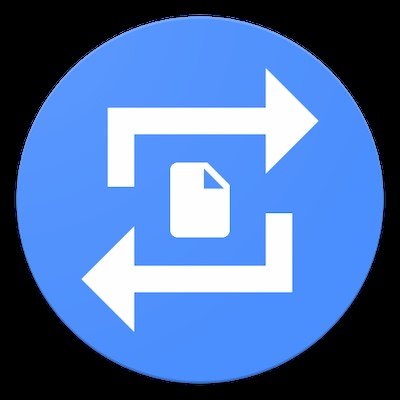
Ventajas:
- Facilidad de uso
- Conversión de alta calidad
- Rápida velocidad de conversión
- Opciones de personalización
- Compatibilidad multiplataforma
Desventajas:
- Soporte limitado de formatos
- Características adicionales
- Requiere conexión a Internet
- Windows
- macOS
- Linux
P1. ¿Cuáles son las ventajas de convertir wav a formato ogg?
R1.
- Archivos más pequeños: Los archivos OGG son mucho más pequeños que los archivos WAV, por lo que son más fáciles de almacenar y compartir, especialmente en línea.
-Sonido de buena calidad: A pesar de su menor tamaño, los archivos OGG siguen sonando bien para la mayoría de la gente.
P2. ¿Es posible convertir archivos .ogg de nuevo a .wav utilizando HitPaw Video Converter?
R2. Sí, tú puedes convertir archivos .ogg a .wav usando el Convertidor de Video HitPaw. Soporta la conversión de archivos de audio entre varios formatos, incluyendo .ogg y .wav.
Conclusión
En este artículo hemos analizado ocho herramientas de conversión de WAV a OGG, cada una de ellas con características únicas. Desde plataformas en línea como Convertio y Zamzar hasta soluciones de escritorio como Movavi y MConverter, los usuarios tienen muchas opciones. Estos convertidores facilitan el cambio de formato manteniendo la calidad de audio.
Para aquellos que buscan una solución confiable de conversión de WAV a OGG, HitPaw Video Converter es muy recomendable. Su completo conjunto de funciones, que incluye actualizaciones periódicas y una versión de prueba gratuita, garantiza una experiencia de conversión perfecta y sin complicaciones.





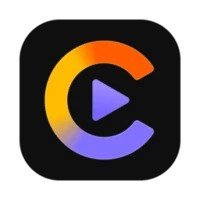

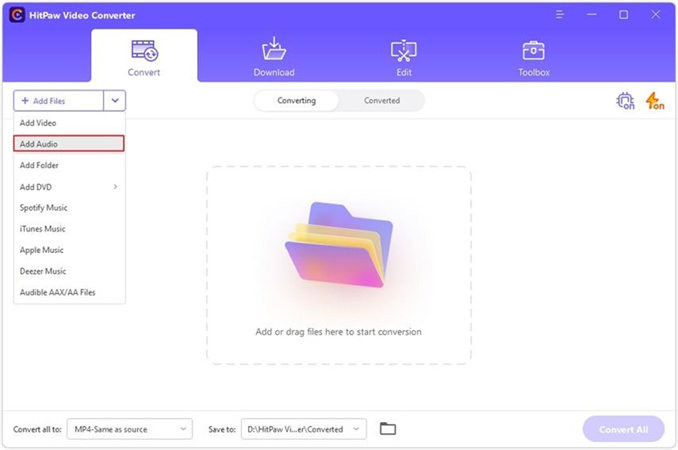
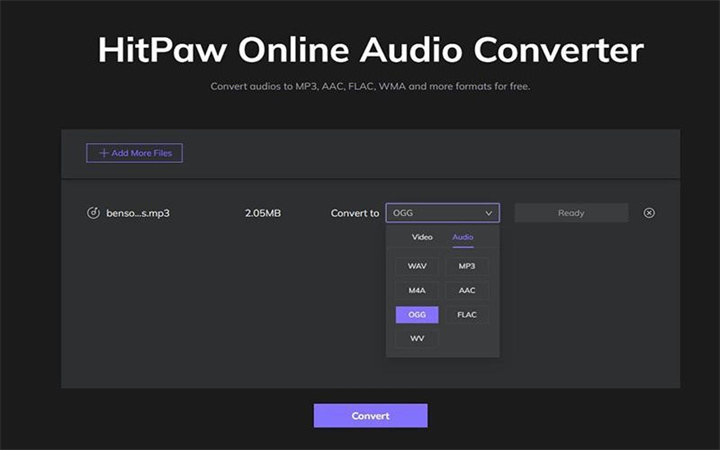
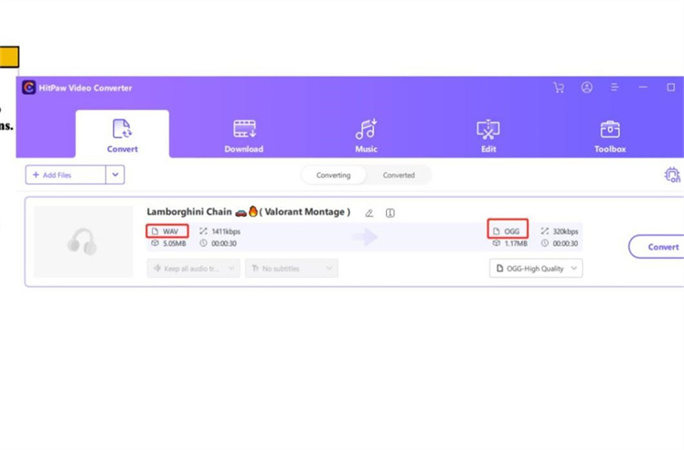

 HitPaw FotorPea
HitPaw FotorPea HitPaw Watermark Remover
HitPaw Watermark Remover 
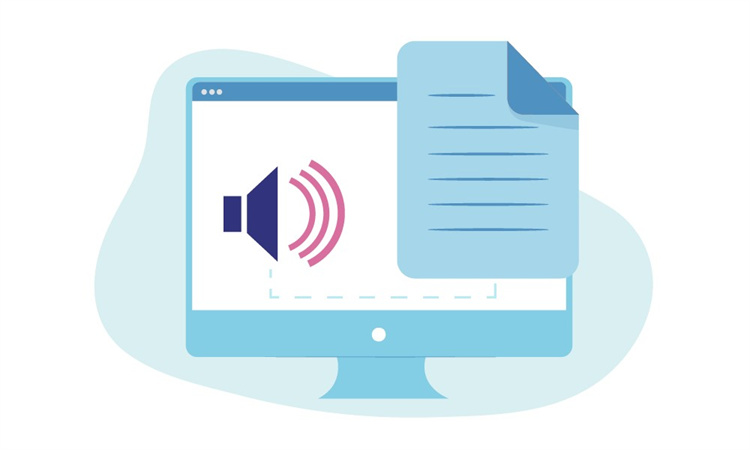
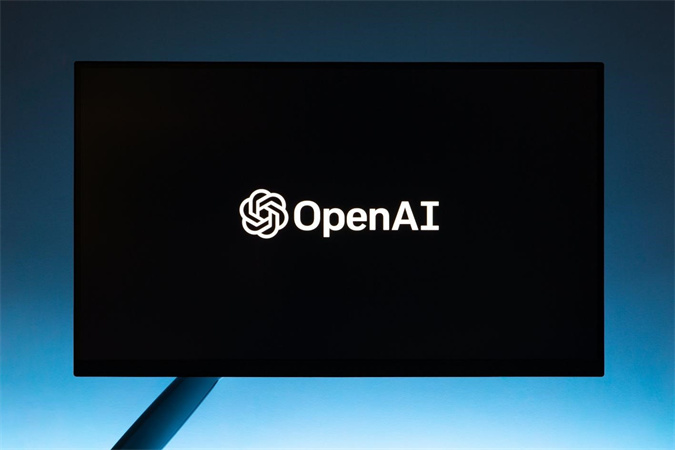

Compartir este artículo:
Valorar este producto:
Juan Mario
Redactor jefe
Trabajo como autónomo desde hace más de cinco años. Siempre me impresiona encontrar cosas nuevas y los últimos conocimientos. Creo que la vida no tiene límites, pero yo no los conozco.
Más ArtículosDejar un comentario
Introduce tu opinión sobre los artículos de HitPaw